ブログを運営していれば、必ずぶち当たる画像圧縮の壁。
速度の遅いページを少しでも軽くするために、画像圧縮サービスを使っている人は多いはず。
私も「Tiny PNG」という、無料の画像圧縮サービスを利用しています。
気味の悪いパンダのこれだ!
一見して中国っぽいけど、実はオランダの会社が運営しているサービスです。
無料でも不自由なく使えると思いますが、私は数か月前有料の契約をしました。
いくらするのかと思っていたら、なんと、年間25ドル(2800円位)でした!
年間ですよ!
高いか安いかはブログの質や傾向によると思いますが、私にとっては圧倒的に安かった。
圧縮やリサイズ、加工等々色々できるやつは買い切りのソフトで5万位らしいですが、圧縮だけならこれで十分です。
とっても快適なので、趣味や旅行ブログの方は是非ご一考を!
Tiny PNGは、基本無料の圧縮サービス
画像のリサイズや圧縮のサービスは色々ありますが、私は何となく「タイニーピング」を使用しています。
適当に決めましたが、サイトを開いて画像をまとめてドロップするだけと、使い勝手もよく、1メガの画像が200KBくらいになる様子を見ていると、謎の達成感に包まれます。
PNG形式またはJPEG形式のファイルを圧縮する事ができるので、自分で描いた漫画もPNGで保存して、圧縮してからたまにブログに載せています。
特にアカウントを作成することもなく使える所が気に入っていたので、ワードプレスの画像圧縮プラグインも「タイニーピング」に決めました。
☞現在は、webp画像の生成にも対応している「imagify」を使用しています。
※ ワードプレスのプラグインとしてインストールする場合は、アカウント作成が必要です。
本当は、私のブログは旅行記などが多いので、きれいに撮れた写真をそのまま掲載したいのですが、ページ速度が遅くなると多大なる機会損失&グーグル評価の低下という、恐ろしい事態に陥ってしまうので、画像をアップロードする前にはせっせと圧縮をしています。

結果、画像は50~70%もの圧縮に成功しました。
写真の量が多いので、1ページの圧縮量は数十メガにもなる事があります。
驚きですね。
効果は絶対あると思うのですが、ただ、はてなの場合はもう、「焼け石に水」みたいな感じですけどね・・。
タイニーピングの無料版には制約がある
すごく便利な「タイニーピング」ですが、無料版にはやはり制約があります。
ワードプレスのプラグインの場合、1ヵ月に圧縮できる量は、500枚です。
ファイルサイズの制限はありません。
アップロードの時には特に何もしなくてもよくて、自動で圧縮してくれます。
とっても楽ちんです。
圧縮できる量も、1ヵ月500枚なら十分ですね。
通常の圧縮の場合、一度に圧縮できる量は20枚までです。
21枚以上圧縮したい場合は、その都度ファイルをダウンロードし、タイニーピングのページを更新する必要があります。
そして、1枚当たりのデータサイズは5メガまでです。
5メガを超えると、エラーとなります。
普通に使用する分には無料でも全く申し分ないサービスなのですが、私のブログはとにかく写真が多いのです。
とりあえず、タイニーピングをプロにするやりかた
それでは、まずはタイニーピングを有料版にしてみます。
簡単なので、簡略版でお送りします。
プロにするには、まずアカウントを作るのですが、私は既にアカウントを持っていたので、今回は同意と支払いのみでした。
アカウントの作り方は簡単です。
まず、サイトに名前とメールアドレスを登録します。
(本名でなくても大丈夫だったと思います。)
すると、メールにアクセス先のURLが届くので、そこからタイニーピングにアクセスし、APIキーを取得し、コピーします。
その後、コピーしたAPIキーを、指定のフォームにペーストして送信すれば完了だったと思います。
私でも出来たので大丈夫ですよ。
それでは、アカウント作成後から。
2、ホーム画面の「Pro」ボタンをクリックする。

タイニーピングにアクセスすると、無料版の場合は「GoPro!」というボタンが出ています。
まずはここをクリックしましょう。
この時点でアカウントが無い人は、アカウントの作成画面に移ると思われます。
3、支払情報などを入力する

年間25$という表示がありますね。
支払いはクレジットカードとなりますので、請求は締め日のレートでくると思います。私の場合は1ドル108円で請求がきました。
1ドル110円で来ると思っていたので良心的です。
メールアドレスはちゃんとしたアドレスが必要ですが、名前はペンネームでもよかったと思います。
支払方法はクレジットカードかペイパル。
デビットカードは不可でした。
(心配だから、デビットで支払いたかったのに・・。)
CVCコードとは、セキュリティコードの事です。
ほとんどのカードは裏側の署名欄の右上あたりに記載されています。
アメックスの場合は、カードの表側に記載されています。
(カード番号の右上あたりにある4桁の数字です。)
入力が完了したら、「Proにサインアップ」というボタンを押します。
4、Pro移行完了

正常に処理されると、この様な画面が出ます。

プロになると、ホーム画面の右上に、王冠マークと名前が出ますよ。
(名前は消してあります。)
これでもう、枚数や容量を気にせず、写真の圧縮ができます。
※ 一度プロにすると、カード情報が登録され、自動更新となります。
自動更新を希望しない場合は、ホーム画面の右上にある自分の名前をクリックし、「アカウントページ」の「Web interface(Webインターフェース)」の画面から自動更新の設定をオフにして更新ボタンをクリックします。
Tiny PNGをPROにした感想
タイニーピングを有料版にすると、一度に圧縮できる枚数は無制限になります。
そして、圧縮できるサイズが、1枚当たり最大5メガから25メガに増えます。
私は普通の写真しかとらないので、25メガはまずありえません。
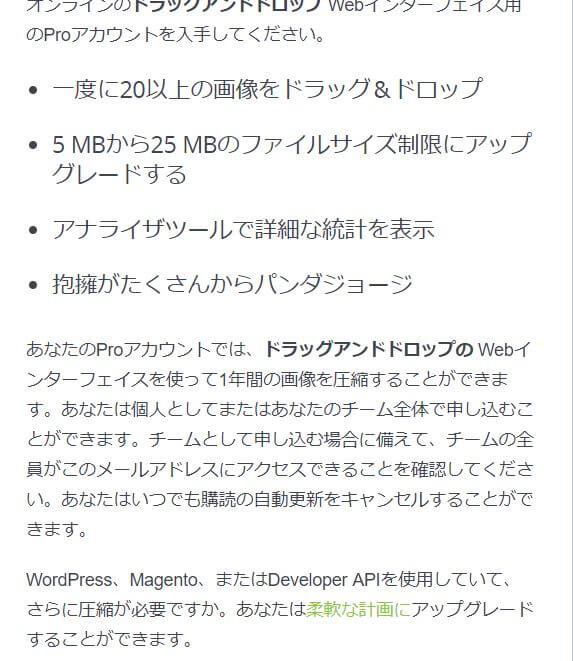
上の画像は「プロにするとこんないいことがあるよ。」という説明書きです。
原文は英語ですが、グーグル翻訳で怪しい日本語になっています。
「アナライザツールで詳細な統計」というのは、使ってません。
もう、パンダジョージから沢山の抱擁っていうのも、何のことやらって感じですね。
でも、一度に圧縮できる枚数に制限がなくなって、ファイルの容量も気にせずドロップできるのでとっても快適になり、ストレスも減りました。
これぞ、費用対効果!!
他にもいいサービスやソフトはあると思うし、5メガのファイルは先にリサイズすればいいのだろうけれど、もうね、面倒なんですよ!!
だって、年間2,800円ですよ。
旅行ブログに立ちはだかる、データ量と枚数制限の壁
私が一度旅に出ると、あれこれと写真を撮り、帰ってくればSDカードの中身は数百枚の写真になっています。
これを無料版で圧縮するとなると、20枚づつ数回に分けて作業をしなければなりません。

スマホの写真なら5メガを超える事はありませんが、デジカメの写真となると、6メガ7メガは当たり前です。
容量の大きい写真はリサイズしてとなると、写真の圧縮だけで1日終ってしまいます。
しかも、気が狂う寸前というおまけつき・・。
もう、精根尽き果てて、有料版にしてみたわけです。
有料版にした今は、とても快適。
写真の大量アップロードなんてそうしょっちゅうやらないけれど、いざ作業となるととても大変だったので、年間2,800円なら私にとっては安い買い物でした。
写真が少なめのブログの人には必要ないと思うけど、旅行記などを書いている人には、プロバージョンはとってもおススメです。
結局使わない写真も、一度にはてなにアップロードしちゃいますからね。
※ 一度に大量に圧縮すれば、当然時間はかかります。
先日100枚くらい一度に圧縮したら、30分はずっと圧縮作業だったので、追記しておきます。
今日の記事は以上です。
読んでいただいてありがとうございました。